Funktsiooni Find My iPhone põhitõed
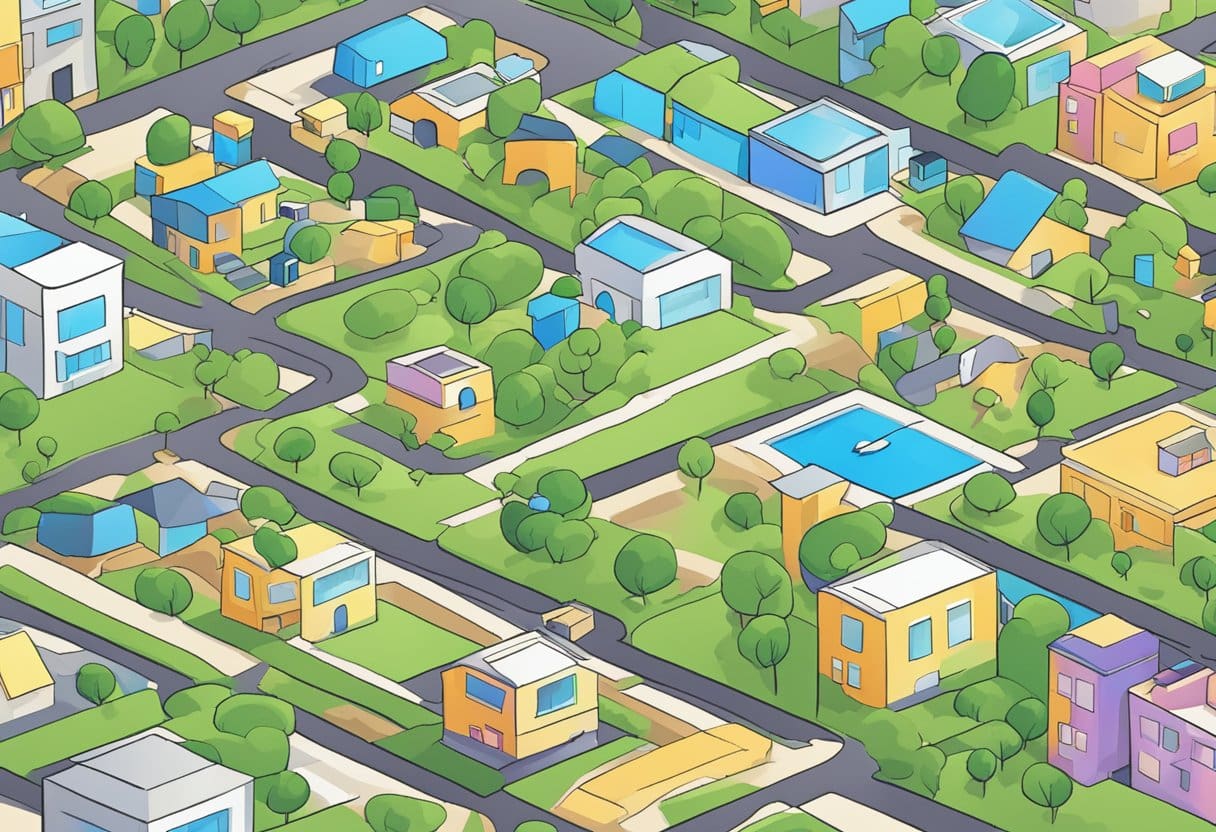
Funktsiooni Find My iPhone kasutamine on väärtuslik funktsioon kellegi teise kadunud seadme leidmiseks. Esiteks veenduge, et nii teie iPhone'is kui ka inimese iPhone'is oleks installitud ja seadme seadetes lubatud rakendus Find My. Minema Seaded > Privaatsus > Asukoht Teenused ja lülita mõlemad sisse Asukoht Teenused ja Leia minu.
Pärast seadistamist avage oma seadmes rakendus Find My ja logige sisse oma Apple ID ja parooliga. Rakenduses puudutage ikooni Inimesed vahekaarti ekraani allosas ja valige selle inimese nimi, kelle iPhone'i soovite leida. See inimene peab teiega oma asukohta jagama, mida saab teha tema iPhone'i jagamisseadeid kohandades. Nad peaksid avama rakenduse Leia minu, puudutama oma profiilipilti Me vahekaarti ja valige oma asukohta teiega jagada.
Kui saate nende asukohta vaadata, näitab rakendus Leia minu seadme asukohta kaardil. Kui seade on võrgus, esitab see ka heli, mis aitab teil seda leida. Kui olete võrguühenduseta, näete ainult seadme viimast teadaolevat asukohta.
Teine võimalus aidata sõbral tema kadunud iPhone'i asukohta leida on kasutada Aidake sõpra funktsioon Leia minu rakenduses. See võimaldab teil oma seadmes sisse logida nende Apple ID-sse ja kasutada funktsiooni Leia minu iPhone nii, nagu see oleks nende enda seade.
Pidage meeles, et Leia minu iPhone'i kasutamine kellegi teise jaoks nõuab tema asukohaandmetele juurdepääsuks luba. Austage alati nende privaatsust ja küsige enne seadme asukoha leidmist luba.
Leia minu iPhone'i seadistamine kellegi teise jaoks
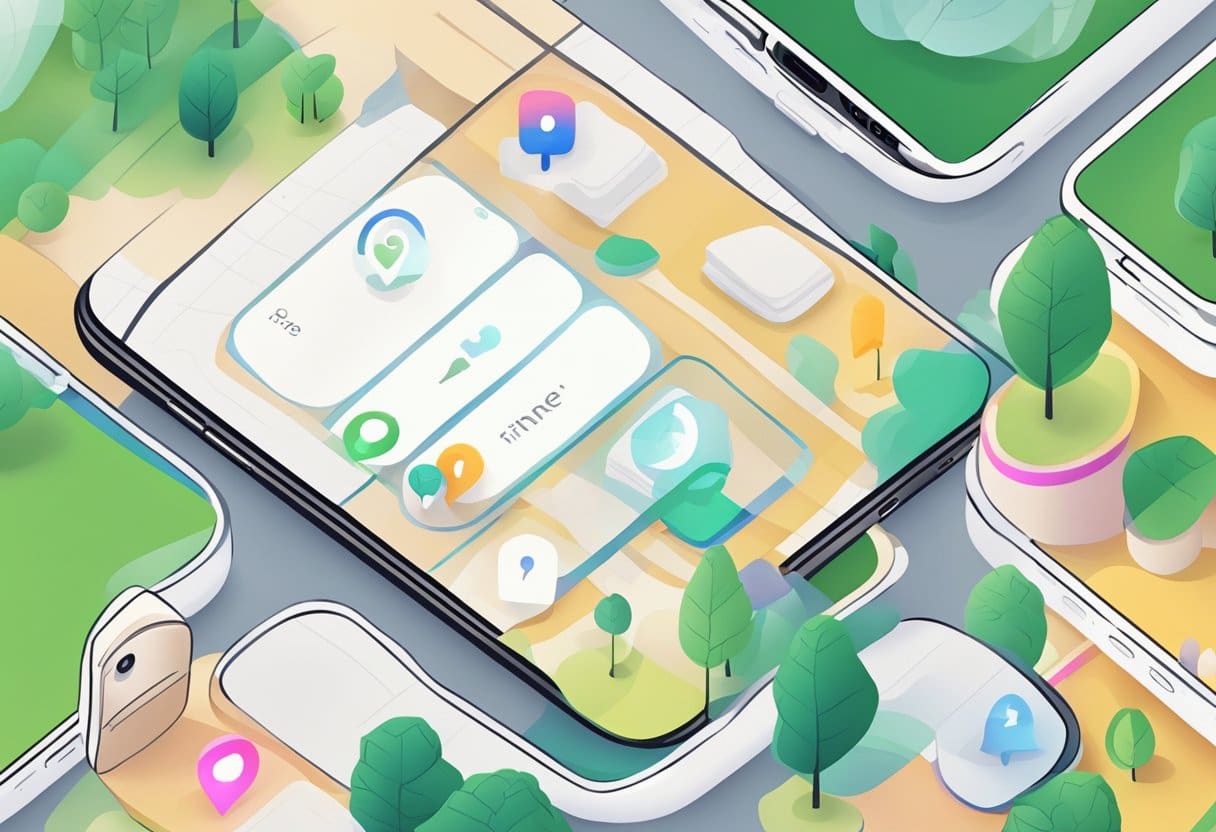
Funktsiooni Leia minu iPhone kellegi teise jaoks seadistamiseks peate järgima neid samme.
- Perega jagamise seadistamine: See funktsioon võimaldab teil oma asukohta pereliikmetega jagada. Avage oma iPhone'is jaotis „Seaded”, puudutage oma nime, seejärel valige „Perekonna jagamine” ja järgige nende lisamiseks ekraanil kuvatavaid juhiseid.
- Lubage nende seadmes Leia minu iPhone: Paluge inimesel, keda soovite aidata, avada oma iPhone'is rakendus „Seaded”. Ekraani ülaosas peaksid nad puudutama oma Apple ID-d ja seejärel minema vahekaardile „Leia mu”. Nad peaksid sisse lülitama "Leia minu iPhone".
- Logige oma seadmes iCloudi sisse: Veenduge, et oleksite oma iPhone'is oma iCloudi kontole sisse logitud. Selleks minge jaotisse "Seaded", puudutage oma nime ja kontrollige, kas teie iCloudi konto kuvatakse.
- Otsige üles nende seade, kasutades funktsiooni Find My iPhone. Avage oma seadmes rakendus Leia minu. Valige vahekaart "Seadmed" ja näete oma pereliikmetega seotud seadmete loendit. Valige inimese seade, mida soovite jälgida, ja tema asukoht kuvatakse kaardil.
Pidage meeles, et küsige alati luba inimeselt, keda aitate, ja veenduge, et ta tunneb oma asukoha jagamisega rahulolu. Seda funktsiooni tuleks kasutada ainult seaduslikel eesmärkidel, nagu pereliikme abistamine kadunud seadme leidmisel või lähedaste ohutuse tagamiseks.
Kuidas kasutada seadme asukoha leidmiseks funktsiooni Leia minu iPhone
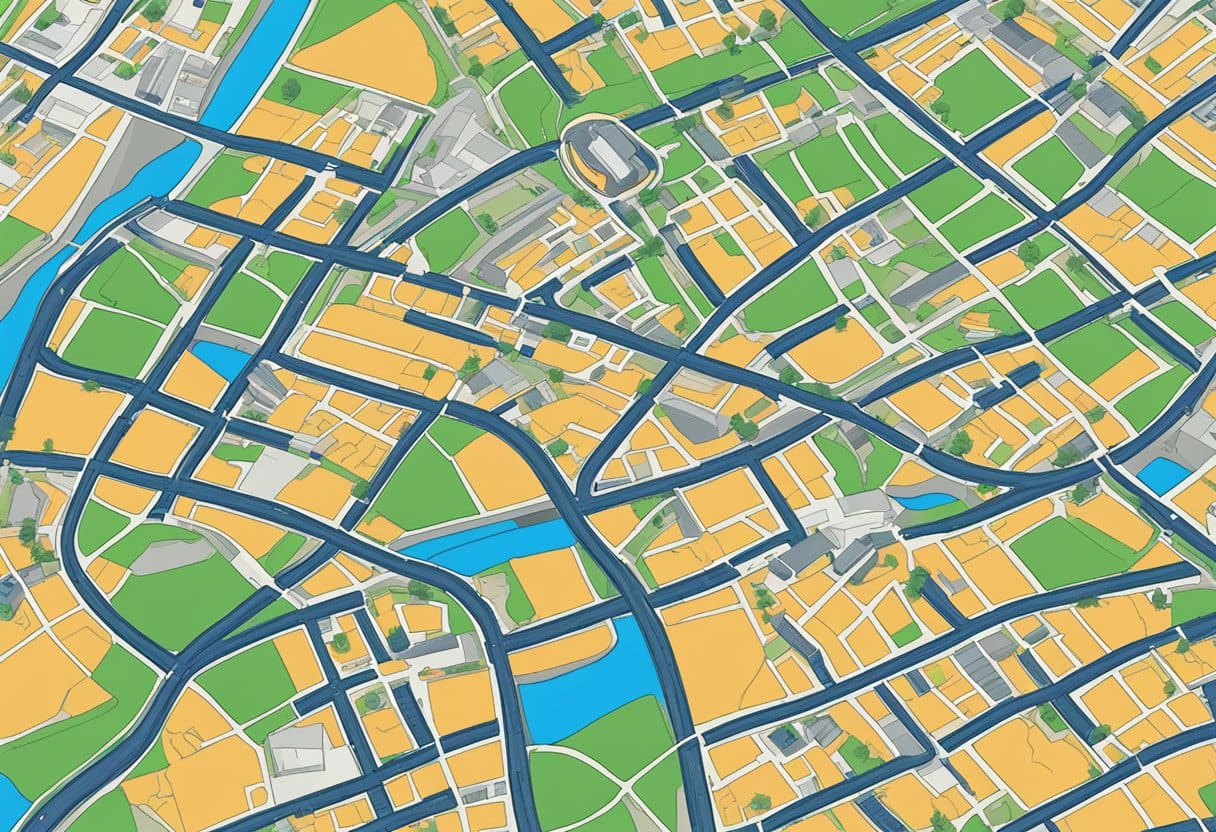
Funktsioon Find My iPhone on tõhus meetod, mis aitab kellelgi teisel oma kadunud seadet leida. See funktsioon aitab leida iPhone'i, iPadi, iPod touchi, Maci, Apple Watchi, AirPodsi või toetatud Beatsi kõrvaklappe. Enne seadme asukoha leidmist veenduge, et Leia minu [seade] on kadunud seadmes lubatud. Funktsiooni Find My iPhone abil saate kellegi teise seadme asukoha kindlaks teha järgmiselt.
Aktiveerige kadunud režiim
Kadunud režiim lukustab seadme, kuvab lukustuskuval kohandatud sõnumi koos teie kontaktandmetega ja jälgib pidevalt selle asukohta. Kadunud režiimi aktiveerimine:
- Avage rakendus Minu otsing.
- Valige seade.
- Puudutage kaotatud režiimi all nuppu "Aktiveeri".
- Telefoninumbri ja kohandatud sõnumi sisestamiseks järgige juhiseid.
- Kinnitamiseks puudutage nuppu "Aktiveeri".
Heli käivitamine
Puuduval seadmel heli esitamine aitab teil selle asukoha leida, kui see on läheduses ja seda on kuulda. Heli esitamiseks tehke järgmist.
- Avage oma seadmes rakendus Leia minu.
- Valige Seadmed ja valige kadunud seade.
- Puudutage valikut "Esita heli". Puuduv seade kostab heli isegi siis, kui see on vaigistatud, võimaldades teil või teie sõbral seda hõlpsamini tuvastada, kui see on levialas.
Kustutage teavet eemalt
Kui arvate, et kadunud seadet ei saa taastada, saate andmed kaugjuhtimisega kustutada, et vältida volitamata juurdepääsu isiklikule teabele. Oluline on meeles pidada, et seda toimingut ei saa tagasi võtta. Seadme kaugtühjendamiseks tehke järgmist.
- Avage rakendus Minu otsing.
- Valige Seadmed ja valige kadunud seade.
- Puudutage valikut "Kustuta see seade" ja järgige toimingu kinnitamiseks juhiseid.
Pidage meeles, et kui seade on kustutatud, ei leia te seda funktsiooni Leia minu abil enam üles. Tihedam kooskõlastamine seadme omanikuga aitab tagada, et jälgimine ja tehtud toimingud on vajalikud ja kasulikud.
Leia minu iPhone'i probleemide tõrkeotsing
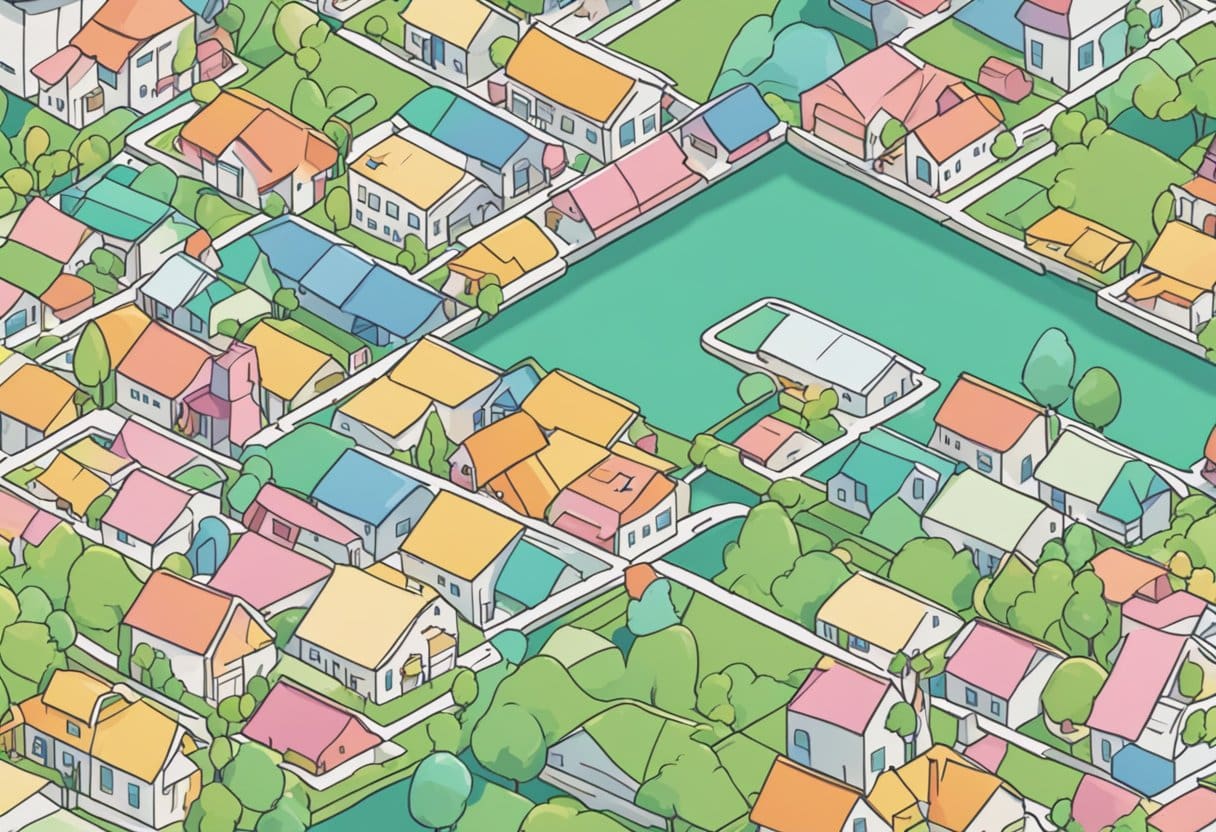
Mõnikord võib teil tekkida probleeme, kui proovite funktsiooni Leia minu iPhone kellegi teise jaoks kasutada. Siin on mõned levinumad probleemid ja nende lahendused, mis aitavad teil neid lahendada.
Probleem: Leia minu pole kadunud seadmes lubatud
Funktsioon Leia minu peab olema sisse lülitatud, et leida kadunud iPhone või iPad enne selle kadumist. Kui see pole lubatud, ei saa te selle asukohta jälgida ega kaugjuhtimisega lukustada. Tuleviku kaitsmiseks lubage kõigis seadmetes kindlasti Find My.
Probleem: lennukirežiim on sisse lülitatud
Kui kadunud seade on lennukirežiimis, ei teata see asukohta. Proovige lennukirežiimi keelata, avades seadmes rakenduse Seaded ja lülitades lennukirežiimi välja. Seadmel võib võrguga uuesti ühenduse loomiseks kuluda mõni sekund, pärast mida peaks Find My asukoha täpselt teatama.
Probleem: seade pole Internetiga ühendatud
Funktsiooni Find My iPhone toimimiseks on vaja aktiivset Interneti-ühendust. Veenduge, et kadunud seade oleks ühendatud Wi-Fi või mobiilse andmesidevõrguga.
Probleem: seade on välja lülitatud või aku on tühi
Väljalülitatud või akutoite puudumisel seade ei teata oma asukohta. Proovige seadet laadida või oodake, kuni see uuesti sisse lülitatakse.
Probleem: teil pole juurdepääsu sõbra Apple ID-le
Kui aitate sõbral leida tema kadunud seadet, vajate rakendusele Find My või iCloud.com/find juurdepääsemiseks tema Apple ID-d. Paluge oma sõbral oma mandaati kasutades sisse logida.
Ärge unustage oma seadmeid värskendada ja turvalisuse suurendamiseks lubage alati funktsioon Leia minu. Järgides neid tõrkeotsingu samme, on teil parem võimalus kasutada Find My iPhone kellegi teise jaoks, tagades suurema tõenäosuse nende kadunud seadme asukoha leidmiseks.
Privaatsuse kaitsmine funktsiooni Leia minu iPhone kasutamise ajal
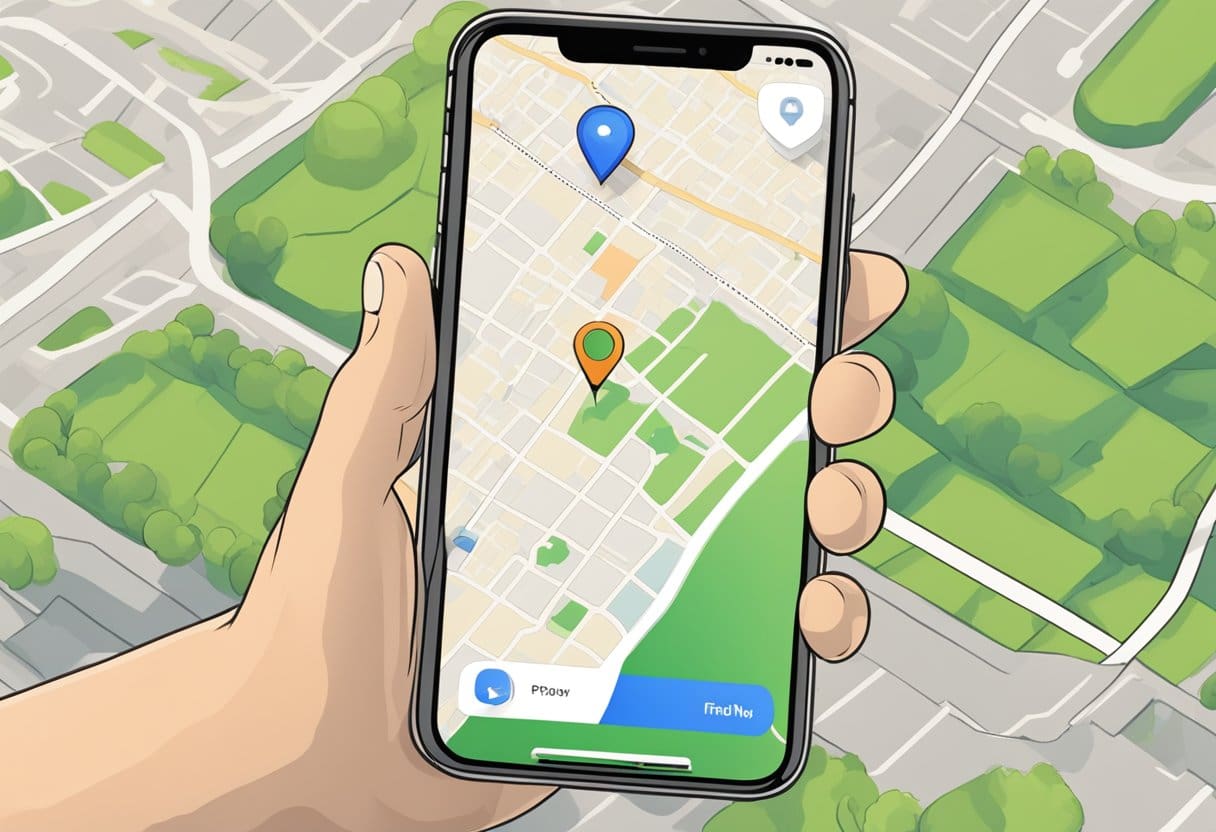
Funktsiooni Find My iPhone kasutamine aitab leida kellegi teise seadme asukoha, kuid see on privaatsuse kaitsmiseks hädavajalik. Privaatsuse säilitamiseks toimige järgmiselt.
- Küsi luba: Küsige alati seadme omanikult luba, enne kui lubate funktsiooni Leia minu iPhone tema nimel.
- Kasutage sisseehitatud privaatsuse ja turvalisuse kaitset: Apple on oma seadmete jaoks rakendanud mitmeid turvameetmeid. Kasutage neid funktsioone, kui pääsete juurde kellegi teise seadmele oma iPhone'i asukoha leidmiseks. Nende kaitsete kohta lisateabe saamiseks külastage Apple'i toetusleht.
- Lülitage funktsioon Leia minu iPhone kellegi teise jaoks sisse: lubage oma Apple ID all nende seadme seadetes funktsioon Leia minu iPhone. Lülitage vahekaardil Find My iPhone sisse Leia minu iPhone.
- Piirata jagatud asukohale juurdepääsu: seadmete vahel asukoha jagamisel veenduge, et seda saaksid vaadata ainult usaldusväärsed isikud. Rakenduses Leia minu saate määrata, kes näeb seadme asukohta.
- Jälgige sõbra asukohta: kui sõber jagab teiega oma asukohta, vaadake tema asukohta kaardil, kasutades rakendust Leia minu. Pidage meeles, et mitte kõik riigid või piirkonnad ei toeta asukoha jagamist. Lisateabe saamiseks vaadake Apple'i toetusleht.
Neid juhiseid järgides saate funktsiooni Find My iPhone tõhusalt kasutada kellegi teise jaoks, austades samal ajal nende privaatsust ja tagades nende isikuandmete turvalisuse.
Viimati värskendatud: 24. novembril 2023

Sandeep Bhandaril on arvutite bakalaureusekraad Thapari ülikoolist (2006). Tal on 20-aastane kogemus tehnoloogia vallas. Ta tunneb suurt huvi erinevate tehnikavaldkondade, sealhulgas andmebaasisüsteemide, arvutivõrkude ja programmeerimise vastu. Tema kohta saate tema kohta rohkem lugeda bio-leht.

